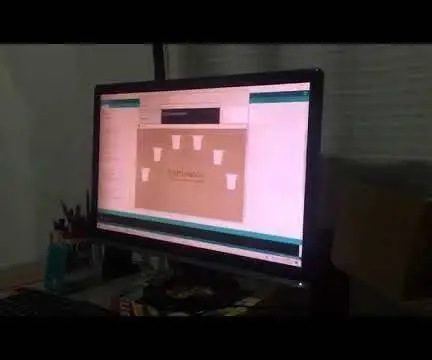
جدول المحتويات:
- مؤلف John Day [email protected].
- Public 2024-01-30 07:37.
- آخر تعديل 2025-01-23 12:53.


¡Saludos! Te damos la bienvenida a nuestro tutorial paso a paso de cómo realizar un instrumento con Instruments reciclables.
Primero que todo necesitaremos lo siguiente:
- 6 fotorecistencias
- 14 لاعبا.
- 6 فازو.
- 12 كبل بينزا دي كايمان.
- Wemos lolin32 ESP32. Usamos esta placa ya que cuenta con Bluetooth.
- تحميل las siguientes librerías para el programa Arduino:
- لوحة مفاتيح ESP32-BLE:
الخطوة 1: Conexion

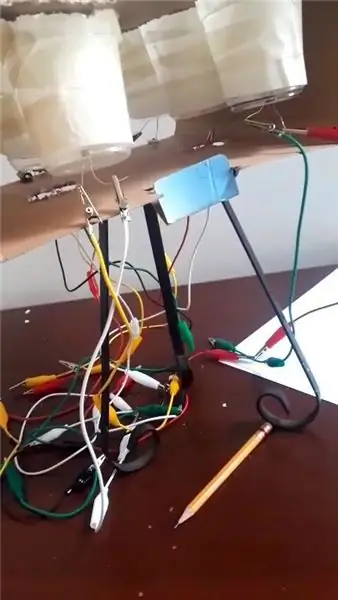
La conexión es la siguiente:
Primero se debe conectar dos jumpers en el GND y en 3V o 5V ، para conectarlos a la protoboard.
Luego se deben de colocar la resistencia de forma que uno de sus patillas de conexión este en el tierra.
Después se deben de colocar el jumper en solo pines analógicos de la paca para que el bluethoot pueda servir، y se conecta al lado de la patilla de conexión de la resistencia que no este en tierra.
اللاحق mente se colocara un jumper en el pin que esta al lado de la patilla de conexión de la resistencia que esta en tierra، dicho pin deberá estar pasando la corriente product por los 3V o 5V.
El ultimo paso sera conectar los cables de pinzas de caimán، se utilizan dos por cada fotorecistor:
- كابل La primera pinza del primer va conectada al jumper que esta conectado a los 3V y segunda pinza ira a una patilla de conexión del fotorecistor.
- كابل La primera pinza del segundo va conectada a la patilla de conexión de la resistencia que esta al lado del jumper que va conectado a un pin analogico de la placa، y segunda pinza ira a una patilla de conexión del fotorecistor.
Por ultimo se debera de Organizar todo، colocar el foto recistor en un vaso y colocarlo en donde ustedes quieran، en nuestro caso usamos una caja para todos los vasos.
الخطوة 2: Código
Trabajaremos en el software Arduino y seguiremos los siguientes pasos
Incluimos la librería:
#يشمل
Para utilizar la libreria del BleKeyboard debemos crear uno:
BleKeyboard bleKeyboard ؛
التعريفات:
دبوس int = 32 ؛
int valorp = 0 ؛
int pin2 = 33 ؛
int valorp2 = 0 ؛
int pin3 = 34 ؛
int valorp3 = 0 ؛
int pin4 = 35 ؛
int valorp4 = 0 ؛
int pinVP = 39 ؛
int valorp5 = 0 ؛
عدد int pinVN = 36 ؛
int valorp6 = 0 ؛
Pasamos al setup ، donde hacemos un Serial.begin para que corra el código y el bleKeyboard para que se active al correr el código:
الإعداد باطل() {
Serial.begin (9600) ؛ bleKeyboard.begin () ، }
للحصول على أفضل النتائج ، يمكنك العثور على متغيرات las creadas anteriormente y las Imprimos para poder calibrar los fotorecistores. Una vez calibrados se comenta la Impresión de los resultados y creamos un if، el cual va a preguntar su valorp es <al valor que usted escogió en el momento de calibración. إن الدخول إلى قائمة الدخول ليس له مثيل على الإطلاق. حد ذاته تكرار من خلال cada fotorecistor
حلقة فارغة() {
valorp = analogRead (دبوس) ؛ //Serial.println(valorp) ؛ if (valorp <400) {Serial.println ("ESTA SONANDO - DO") ؛ bleKeyboard.press ('q') ؛ bleKeyboard.releaseAll () ، } valorp2 = analogRead (pin2) ؛ //Serial.println(valorp2) ؛ إذا (valorp2 <500) {Serial.println ("ESTA SONANDO - RE") ؛ bleKeyboard.press ("a") ؛ bleKeyboard.releaseAll () ، } valorp3 = analogRead (pin3) ؛ //Serial.println(valorp3) ؛ if (valorp3 <600) {Serial.println ("ESTA SONANDO - MI") ؛ // bleKeyboard.press ('z') ؛ //bleKeyboard.releaseAll () ؛ } // * / valorp4 = analogRead (pin4) ؛ //Serial.println(valorp4) ؛ if (valorp4 <250) {Serial.println ("ESTA SONANDO - FA") ؛ bleKeyboard.press ('w') ، bleKeyboard.releaseAll () ، } valorp5 = analogRead (pinVP) ؛ //Serial.println(valorp5) ؛ if (valorp5 <2100) {Serial.println ("ESTA SONANDO - SOL") ؛ bleKeyboard.press ('s') ؛ bleKeyboard.releaseAll () ، } valorp6 = analogRead (pinVN) ؛ //Serial.println(valorp6) ؛ if (valorp6 <1100) {Serial.println ("ESTA SONANDO - LA") ؛ bleKeyboard.press ('x') ؛ bleKeyboard.releaseAll () ، }}
الخطوة 3: Entendiendo El Código
La librería de bleKeyboard nos permirá usar el Bluetooth del wemos lolin32 ESP32 para conectarnos a nuestro computador mediante Bluetooth. Nuestro wemos tiene la función de simular que estamos oprimiendo una tecla، que en este caso son Q، A، S، Z، W، S y X las teclas necesarias Instrumento
الخطوة 4: الأجهزة



Como puedes ver، en nuestro caso hemos usado una caja de cartón، adentro se encuentra los 6 vasos con las 6 fotoresistencias، cada una conectada con los cables de caimán que van hacia la protoboard con los jumpers، resistencias y nuestra placa.
الخطوة 5: El Instrumento
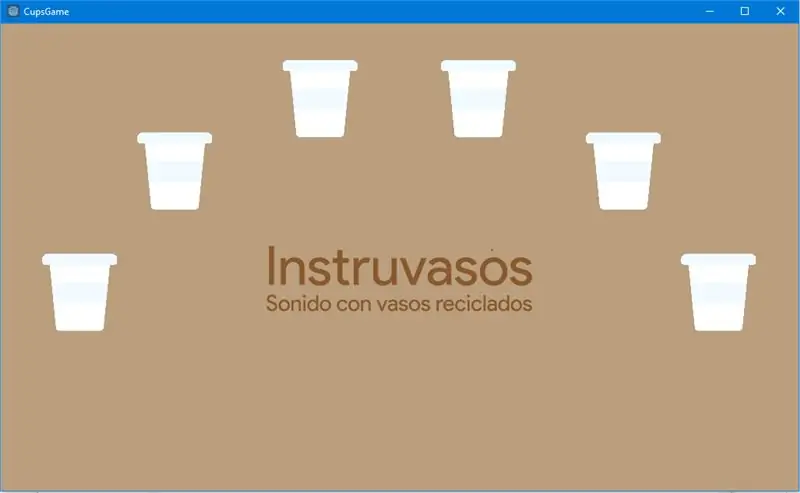

الفقرة لا تنطبق على الآلات الموسيقية ، إلا أن هناك الكثير من الأشياء التي يمكنك استخدامها في الموسيقى.
¡تحميل أداة للحصول على مناورات!
موصى به:
تصميم اللعبة في فليك في 5 خطوات: 5 خطوات

تصميم اللعبة في Flick in 5 Steps: Flick هي طريقة بسيطة حقًا لصنع لعبة ، لا سيما شيء مثل الألغاز أو الرواية المرئية أو لعبة المغامرة
نظام اردوينو لتنبيه وقوف السيارة عند الرجوع للخلف - خطوات خطوة: 4 خطوات

نظام اردوينو لتنبيه وقوف السيارة عند الرجوع للخلف | خطوات بخطوة: في هذا المشروع ، سأصمم دائرة مستشعر لعكس مواقف السيارات من Arduino باستخدام مستشعر الموجات فوق الصوتية Arduino UNO و HC-SR04. يمكن استخدام نظام التنبيه العكسي للسيارة المستند إلى Arduino للتنقل الذاتي ومجموعة الروبوتات وغيرها من النطاقات
اكتشاف الوجه على Raspberry Pi 4B في 3 خطوات: 3 خطوات

اكتشاف الوجه على Raspberry Pi 4B في 3 خطوات: في هذا Instructable سنقوم باكتشاف الوجه على Raspberry Pi 4 باستخدام Shunya O / S باستخدام مكتبة Shunyaface. Shunyaface هي مكتبة للتعرف على الوجوه / الكشف عنها. يهدف المشروع إلى تحقيق أسرع سرعة في الكشف والتعرف مع
كيف تصنع عداد خطوات؟: 3 خطوات (بالصور)

How to Make Step Counter؟: اعتدت أن أؤدي أداءً جيدًا في العديد من الرياضات: المشي والجري وركوب الدراجة ولعب كرة الريشة وما إلى ذلك ، أحب ركوب الخيل للسفر في وقت قريب. حسنًا ، انظر إلى بطني المنتفخ … حسنًا ، على أي حال ، قررت إعادة التمرين. ما هي المعدات التي يجب أن أحضرها؟
Arduino Halloween Edition - شاشة زومبي المنبثقة (خطوات بالصور): 6 خطوات

Arduino Halloween Edition - شاشة زومبي المنبثقة (خطوات بالصور): هل تريد تخويف أصدقائك وإحداث بعض ضوضاء الصراخ في عيد الهالوين؟ أو تريد فقط عمل مزحة جيدة؟ يمكن لشاشة الزومبي المنبثقة القيام بذلك! في هذا Instructable ، سوف أعلمك كيفية جعل زومبي القفز للخارج بسهولة باستخدام Arduino. HC-SR0
